usb启动盘,图文详解如何制作USB启动盘
- 2018-02-06 10:04:50 分类:u盘教程
电脑难免会出现点啥,而无法解决时,有些用户就选择使用重装系统的方法来解决,安装系统的方法有很多,而有的用户选择使用光驱装系统,其实这个真的out啦,为何不使用制作USB启动盘呢?下面,小编就来教大家如何制作USB启动盘。
U盘作为储存工具,最为普遍的了,我们日常的使用U盘的地方都很多,也都很频繁,而U盘还有另一个用法就是U-盘安装系统,不过前面的U盘启动盘的制作却是很少的用户知道了,为此,小编就给大家准备了制作USB启动盘的方法了。
如何制作USB启动盘
准备工作:
1、下载“大白菜装机版制作”
2、准备一个存储空间大于2G的u盘。
下载并且安装好大白菜装机版,打开安装好的大白菜装机版,插入u盘等待软件成功读取到u盘之后,点击“一键制作启动u盘”进入下一步操作。
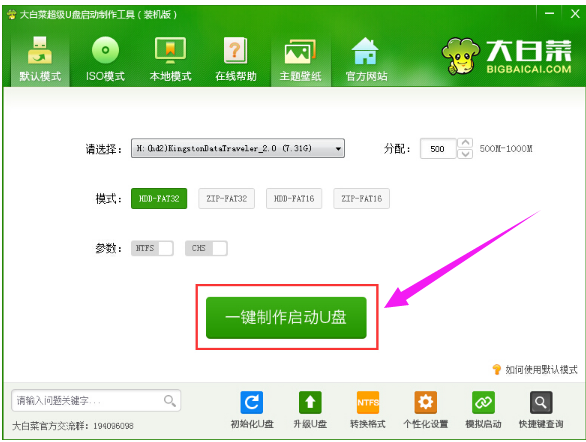
制作启动盘示例1
在弹出的信息提示窗口中,点击“确定”进入下一步操作。
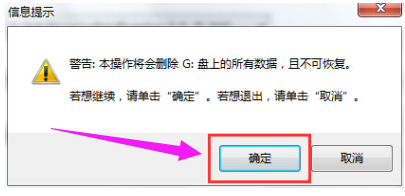
启动盘示例2
耐心等待大白菜装机版u盘制作工具对u盘写入大白菜相关数据的过程。
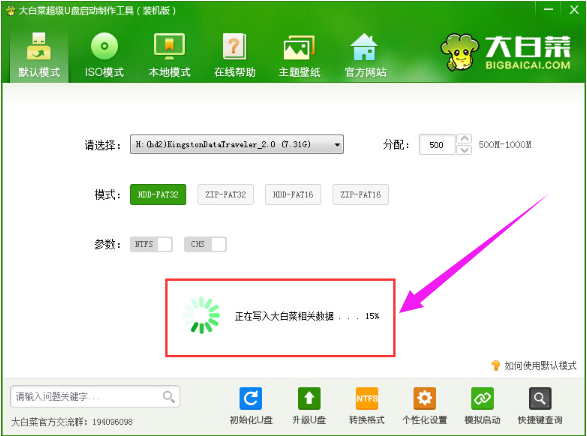
制作启动盘示例3
完成写入之后,在弹出的信息提示窗口中,点击“是(Y)”进入模拟电脑。
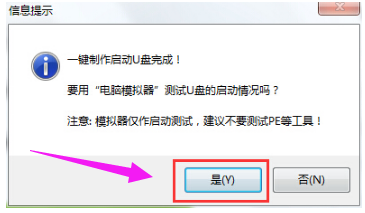
启动盘示例4
模拟电脑成功启动说明大白菜u盘启动盘已经制作成功,按住Ctrl+Alt释放鼠标,点击关闭窗口完成操作。
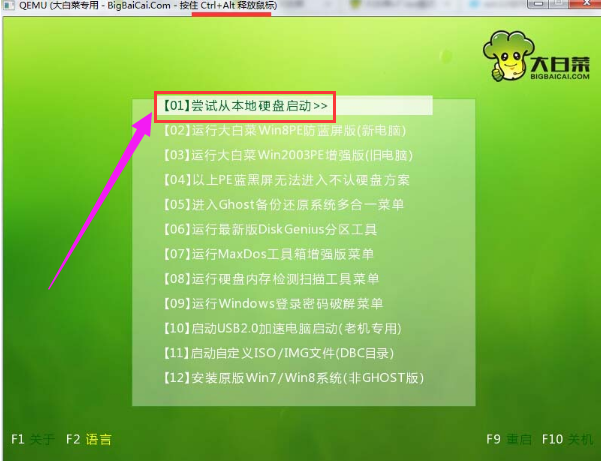
制作启动盘示例5
以上就是制作USB启动盘的方法了。